मास्क लगाउँदा फेस आईडी कसरी प्रयोग गर्ने
मास्क वा मास्क लगाउँदा, फेस आईडी प्रयोग गर्नु सबै भन्दा सजिलो छैन, तर एप्पलले विश्वव्यापी महामारी, कोविड 15.4 को उदयको समयमा यस समस्याको समाधानको विकास गरेपछि यो iOS 19 मा परिवर्तन हुनेछ।
स्वाभाविक रूपमा, २०२० मा महामारी फैलियो, र विश्वभर सुरक्षात्मक मास्क लगाउने व्यक्तिहरूको संख्या बढ्यो। फेस आईडीलाई तपाईंको पहिचान प्रमाणित गर्न तपाईंको अनुहारको पूर्ण दृश्य चाहिन्छ, त्यसैले Apple ले के गर्नुपर्छ?
आईप्याड एयर र मिनीमा जस्तै यसले टच आईडीलाई पावर बटनमा एकीकृत गर्न अर्थपूर्ण हुन्छ, एप्पलले यसको सट्टा सफ्टवेयर विधिमा जाने विकल्प रोजेको छ। यदि तपाइँसँग अनलक गरिएको एप्पल घडी छ भने, तपाइँ आफ्नो आईफोन लगाएर अनलक गर्न सक्नुहुन्छ। iOS 14 को साथ फेस मास्क। यसले राम्रोसँग काम गर्यो, तर थोरै मानिसहरूसँग भएको महँगो पहिरन योग्य ग्याजेट आवश्यक थियो।

iOS 15.4 को साथ, मास्कको साथ फेस आईडी प्रयोग गर्ने नयाँ प्रविधि पेश गरिएको थियो। तपाईको सम्पूर्ण अनुहारमा ध्यान केन्द्रित गर्नुको सट्टा, उसले तपाईको आँखामा ध्यान केन्द्रित गर्नेछ। __क्याच? स्वचालित रूपमा चल्ने छैन; टेक्नोलोजीलाई आवश्यक जानकारी दिन तपाईंले आफ्नो अनुहार पुन: स्क्यान गर्नुपर्नेछ। __ _
यद्यपि iOS 15.4 अझै सामान्य जनताको लागि उपलब्ध छैन, यो iOS पब्लिक बिटा कार्यक्रममा विकासकर्ताहरू र सहभागीहरूका लागि उपलब्ध छ। हामी तपाईंलाई iOS 15.4 मा मास्कको साथ फेस आईडी कसरी प्रयोग गर्ने भनेर यहाँ देखाउँछौं, चाहे तपाईं बिटामा हुनुहुन्छ। वा अपडेट प्रकाशित भएपछि यसलाई कसरी सेट अप गर्ने भनेर जान्न चाहनुहुन्छ। _
मास्क लगाउँदा फेस आईडी प्रयोग गरेर कसरी आईफोन अनलक गर्ने
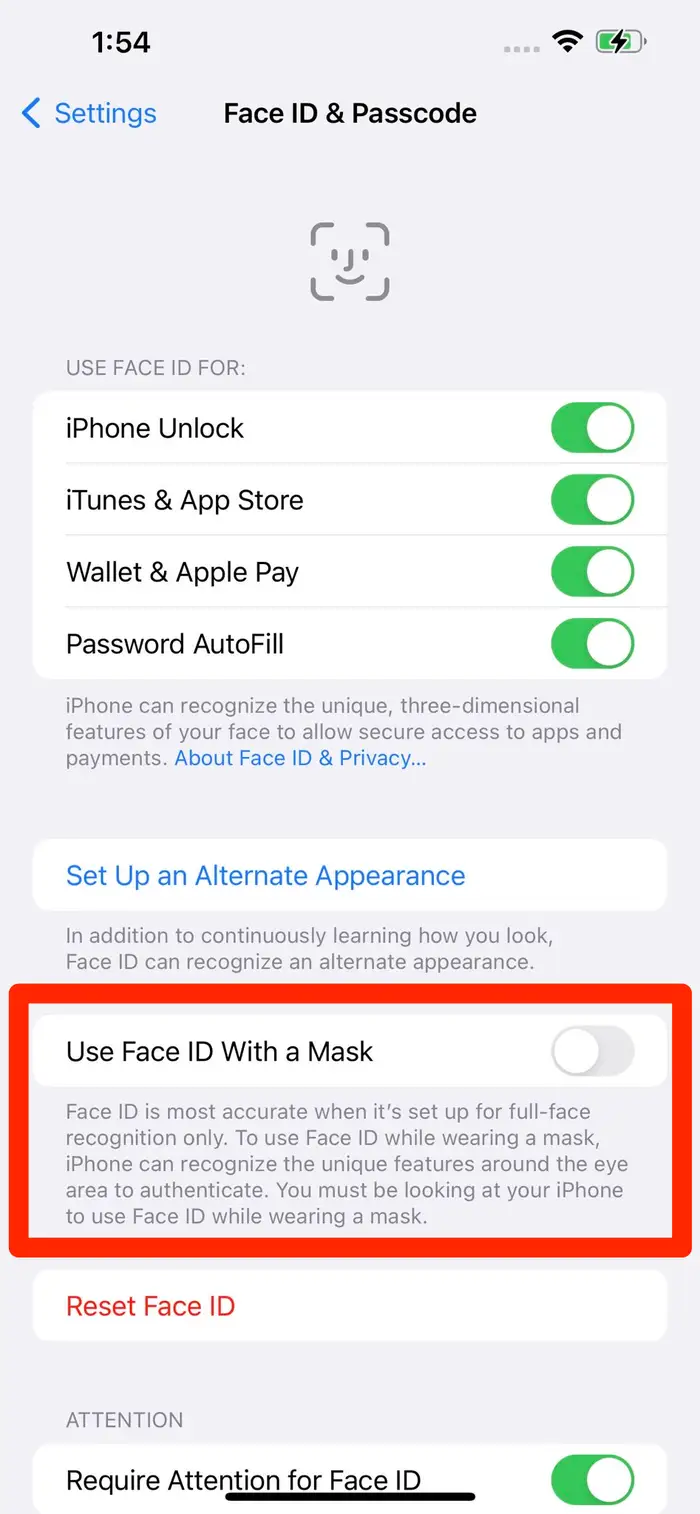
- आफ्नो फोनमा सेटिङ एप खोल्नुहोस्।
- फेस आईडी र पासकोडमा ट्याप गरेर प्रमाणीकरणको लागि पासकोड प्रविष्ट गर्नुहोस्।
- सेटिङ टगल गर्नुहोस् "मास्कको साथ फेस आईडी प्रयोग गर्नुहोस्।"
- सुरु गर्न, मास्कको साथ फेस आईडी प्रयोग गर्नुहोस् मा ट्याप गर्नुहोस्।
- आफ्नो iPhone मार्फत आफ्नो अनुहार स्क्यान गर्नु भनेको तपाईंले पहिलो पटक फेस आइडी सेटअप गर्दा जस्तै हो, तर यदि तपाईंले चश्मा लगाउनुभयो भने, तिनीहरूलाई हटाउनुहोस्। यस समयमा, मास्क आवश्यक छैन किनभने ध्यान अधिकतर आँखामा हुन्छ।
- स्क्यान समाप्त भएपछि, तपाईंको चश्मा देखा पर्दा फेस आईडी हेर्न चश्मा थप्नुहोस् चयन गर्नुहोस्। आधारभूत फेस आईडीको विपरीत, तपाईंले नियमित रूपमा प्रयोग गर्ने प्रत्येक जोडी चश्माको लागि यो प्रक्रिया दोहोर्याउनु पर्नेछ।
- यो हो! यदि तपाईंले फेस मास्क लगाउनुभयो भने पनि, तपाईंले फेस आईडी प्रयोग गरेर आफ्नो आईफोन अनलक गर्न सक्षम हुनुहुनेछ।
यो ध्यान दिन लायक छ कि हाम्रा प्रयोगहरूमा, iOS 15.4 मा सफल प्रमाणीकरणको लागि फेस ID लाई आँखा र निधार हेर्न आवश्यक छ, जसको मतलब तपाईंले अनुहारको मास्क, सनग्लास र बीनी लगाएर आफ्नो iPhone समात्ने आशा गर्न सक्नुहुन्न। एप्पलको फेस आईडी टेक्नोलोजी प्रभावशाली छ, तर यो हामीले सधैं अपेक्षा गरेको भन्दा धेरै टाढा छ।









